通過共享本地連接(有線,無線)的方式共享上網
說明:確認共享本地連接的電腦即網關電腦有兩塊網卡(其中一塊是有線或無線網卡),並且有交換機或集線器等網絡設備,電腦與電腦之間通過網絡設備或無線局域網連接。
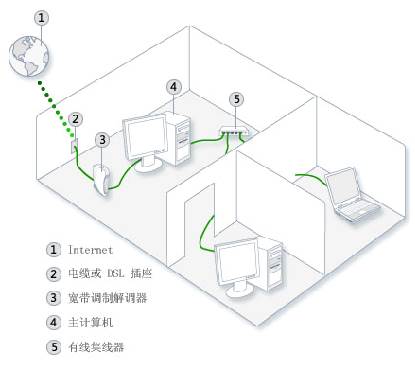
一、配置網關電腦
1、打開其中一個網絡連接的屬性,必須保證此網絡連接可以正常連接到互聯網。以下以本地連接為例,如下圖:
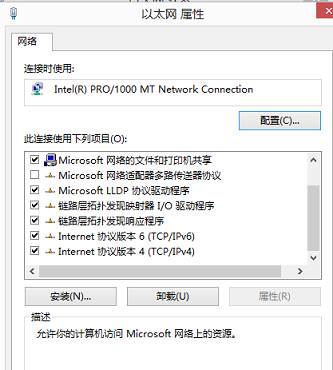
2、單擊“共享”選項卡,然後選中“允許其他網絡用戶通過此計算機的 Internet 連接來連接”復選框,點確定退出。
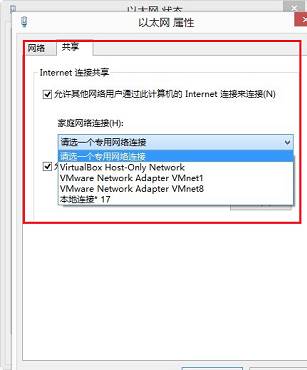
注意:如果只有一個網卡,則“共享”選項卡將不可用。
3、設置本地連接完成後則在本地連接圖標上會出現共享標志,如下圖:
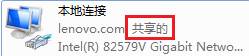
4、本地連接設置完成之後,另外一個網卡(有線,無線)IP地址已經被系統自動手動指定,如下圖:
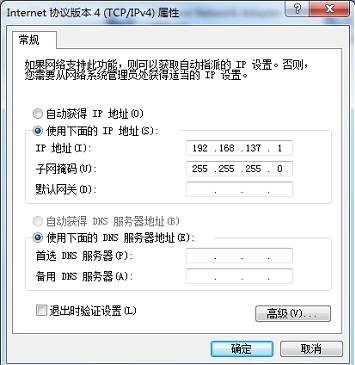
二、配置客戶端電腦
1、打開客戶端電腦的網絡連接屬性,如下圖:

2、雙擊上圖中的“Internet 協議 (TCP/IP)”打開Internet 協議 (TCP/IP)屬性窗口,選擇“自動獲取IP地址”點擊“確定”退出。
至此,客戶端設置完成,可以實現共享上網了。